Bir Uygulama veya Araç Kullanarak Bulanık Fotoğrafları Piksellenmemiş Görüntüye Dönüştürme
Hiç bir fotoğraf çektiniz ve pikselli veya net olmadığını fark ettiniz mi? İster özel anları kaydetmek için ister sosyal medyada paylaşmak için kullanın, fotoğraflarınızın etkisini azaltabilecek tipik bir rahatsızlıktır. Neyse ki, çözümler görüntülerin piksellerini çözmek Artık teknolojik gelişmeler sayesinde bulanık fotoğrafları net, keskin görüntülere dönüştürmek mümkün.
Bu makale, mobil uygulamaların kullanım kolaylığından yazılım ve web araçlarının doğruluğuna kadar, resimlerinizin netliğini artırmaya ve kalitesini iyileştirmeye yönelik yaklaşımları ve yöntemleri araştıracaktır. Grenli fotoğraflara elveda deyin ve gerçekten göz kamaştıran muhteşem, pikselsiz fotoğraflara merhaba deyin!
- REHBER LİSTESİ
- Bölüm 1. Arkthinker Image Upscaler ile Görüntüyü Çevrimiçi Ücretsiz Olarak Çözün
- Bölüm 2. Photoshop'ta Bir Görüntüyü Çözme
- Bölüm 3. Picwand ile Mobil Cihazlardaki Görüntüyü Çözme
- Bölüm 4. Bir Görüntünün Pikselini Çözme Hakkında SSS
Bölüm 1. Arkthinker Image Upscaler ile Görüntüyü Çevrimiçi Ücretsiz Olarak Çözün
İdeal fotoğrafı elde etmek için büyük çaba sarf etmenize rağmen bazı fotoğraflarınızın neden pikselli göründüğünü hiç anlamaya çalıştınız mı? Aşağıdakileri kullanarak görüntünün piksellerini çevrimiçi olarak kaldırabiliriz: Arkthinker Görüntü Yükseltici, ama ondan önce bu istenmeyen fotoğraflara ne sebep oluyor? Pikselleşme, bir görüntünün çözünürlüğünden daha büyük bir ölçekte basılması veya sergilenmesi durumunda bloklu ve bozuk görünmesidir. Fotoğraf çekmek için düşük çözünürlüklü kameraların kullanılması, küçük fotoğrafların başlangıçta amaçlanandan daha büyük büyütülmesi veya fotoğrafların düzenlenmesi veya paylaşılması sırasında aşırı sıkıştırılması gibi çeşitli nedenlerle ortaya çıkabilir. İdeal olmayan fotoğraflara sahip olanlar için ArkThinker Çevrimiçi Görüntü Yükseltici yararlı bir çözüm sunar. Arkthinker, kolaylıkla ve doğrulukla, bir fotoğrafı çevrimiçi olarak 8 kata kadar daha büyük ve 3000 piksele kadar piksellerden arındırabildiğini iddia ediyor. Adımları takip ederek resimlerinizdeki en iyiyi keşfedip ortaya çıkaralım!
Arkthinker'ı internette aratabilir veya kolay erişim sağlamak için sizi web sitesinden yönlendirecek bağlantıya tıklamanız yeterlidir.
Bir görüntüyü tıklatarak ve klasörünüzdeki bir resmi seçerek piksellerini çözmek için fotoğrafları yükseltin. Kaliteyi artırmak için istediğiniz yükseltme seçeneğini seçin. Fotoğrafım için 4×'i tercih ediyorum.
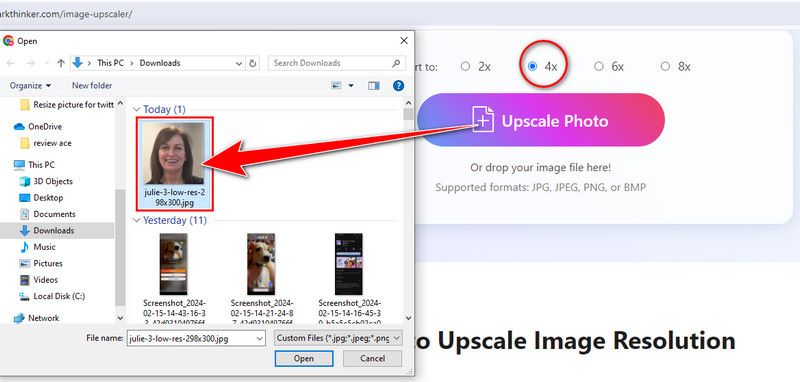
Önizlemeden sonra memnun kalırsanız, artık görüntünüzü pikselsiz olarak kaydedebilirsiniz. Bilgisayarınızdaki indirme geçmişinizi kontrol edin. Arkthinker, pikselsiz görüntünüzün netliğini ve kalitesini çevrimiçi olarak ücretsiz olarak koruyabilir. Arkthinker ile pikselli fotoğraflardan nefes kesen, yüksek kaliteli şaheserler yaratabilirsiniz. Bu nedenle, hayal gücünüzü serbest bırakmaktan ve görsellerinizin olanaklarını tam olarak gerçekleştirmek için onu kullanmaktan çekinmeyin. Piksel gidermede iyi eğlenceler!
Bölüm 2. Photoshop'ta Bir Görüntüyü Çözme
Adobe Photoshop, en iyi görüntü düzenleme yazılımı olarak bilinen, yaratıcı bir güç merkezidir. Hemen PC/Mac bilgisayarınıza indirebilirsiniz. Photoshop, muhteşem görüntüleri düzenlemek, değiştirmek ve üretmek için kapsamlı özellikler ve araçlar sağlar. Hem uzmanlar hem de amatörler bunu kullanıyor. Photoshop, pikselli görüntüleri 4K'ya yükseltmek için ihtiyacınız olan tüm özelliklere ve araçlara sahiptir. Üstelik Adobe Photoshop, fotoğrafları pikselleştirmeye yönelik güçlü yeteneklere sahiptir ve bu sayede, çekimlerin keskinliğini ve kalibresini geliştirmenize olanak tanır. Filtreleri keskinleştirme ve Gauss Bulanıklığı gibi yöntemleri kullanarak pikselleşmeyi azaltabilir ve fotoğraflarınıza netliği geri getirebilirsiniz. Photoshop'un katman tabanlı düzenleme sistemi ve gelişmiş seçim yetenekleri, piksel giderme süreci boyunca ek esneklik ve doğruluk sunar. Photoshop'ta bir görüntünün piksellerini nasıl çözeceğiniz aşağıda açıklanmıştır.
Öncelikle Adobe Photoshop'u yükleyin ve masaüstü/dizüstü bilgisayara yükledikten sonra başlatın. Geliştirmek istediğiniz pikselli görüntüyü açın.
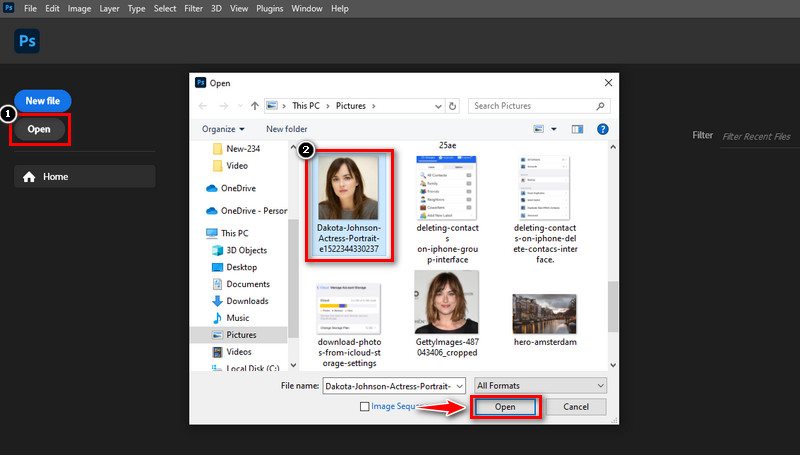
Menü çubuğundaki Filtre sekmesine gidin, Bulanıklaştır'ı seçin ve ardından Gauss Bulanıklığı.
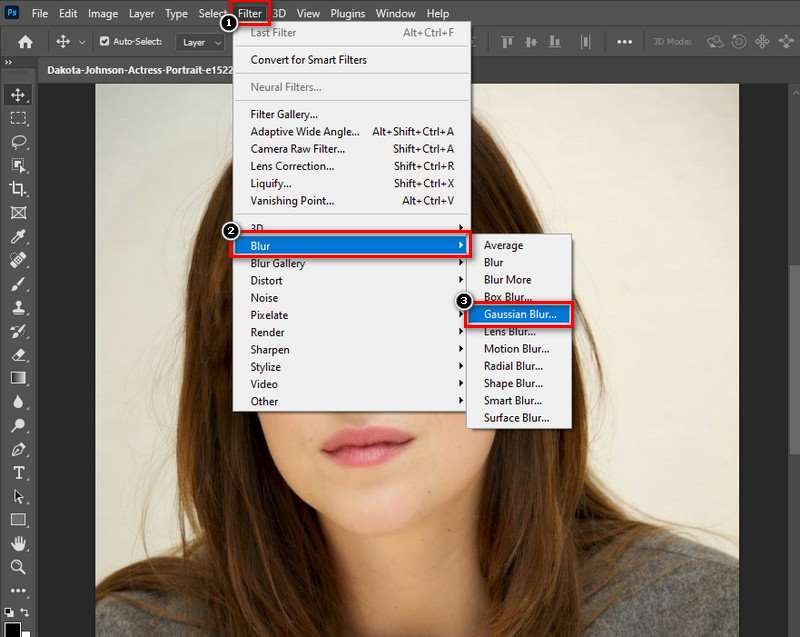
Yarıçap kaydırıcısını görüntü daha düzgün görünene ve pikselleşme görünümünü azaltana kadar ayarlayın.
Ayrıntıları ve netliği geliştirmek için tekrar Filtre menüsüne gidin, Keskinleştir'i seçin ve ardından Keskinliği Azaltma Maskesi veya Akıllı keskinleştirme. Görüntü daha net ve daha belirgin görünene kadar ayarları yapın.
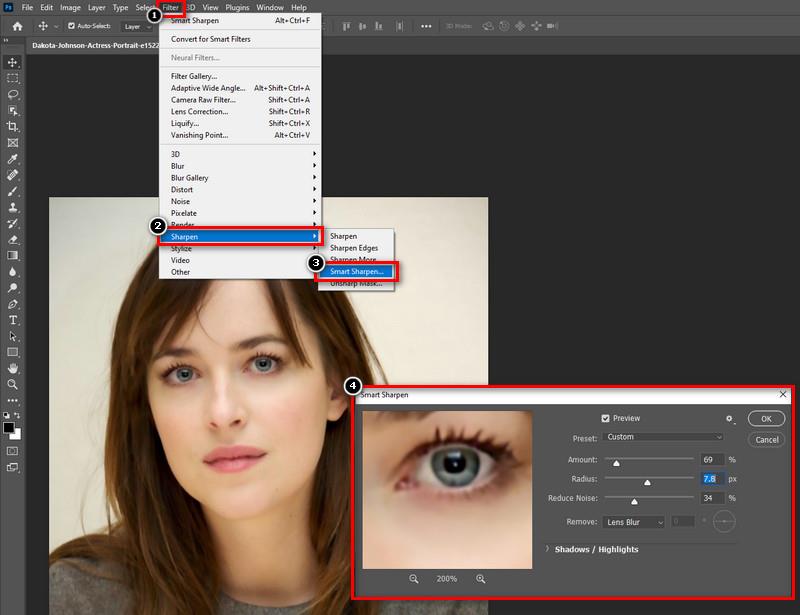
Sonuçtan memnunsanız, değişiklikleri korumak için görüntüyü uygun bir dosya biçiminde (JPEG veya PNG) kaydedin. Photoshop gibi görüntü giderici, pikselleşmeyi etkili bir şekilde gidermenize ve görüntünüzün genel kalitesini artırmanıza yardımcı olabilir. Özel görüntünüz için ideal sonucu elde etmek amacıyla farklı ayarlar ve değişiklikler denemeyi deneyin.
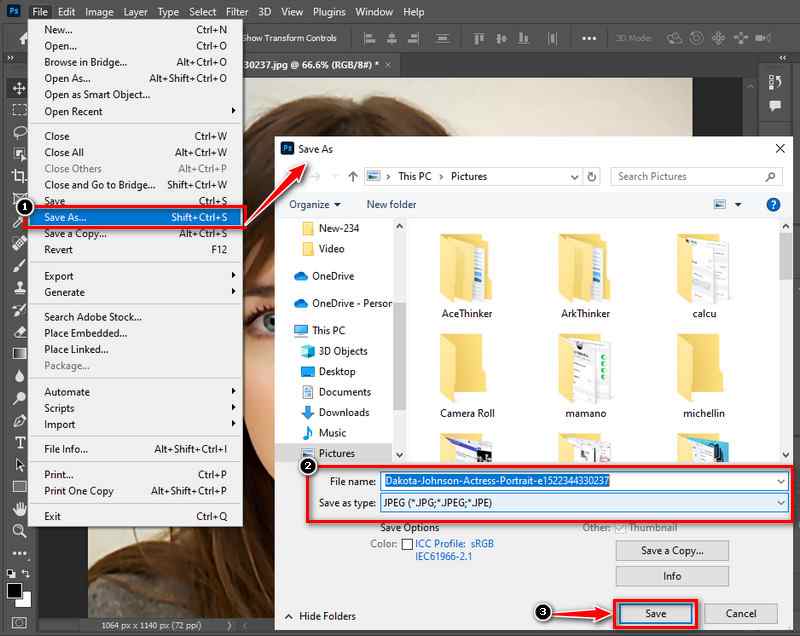
Bölüm 3. Picwand ile Mobil Cihazlardaki Görüntüyü Çözme
Mobil akıllı telefonlar, modern dijital çağda fotoğraf ve video çekmek ve paylaşmak için başvurulacak araç haline geldi. Ancak zaman zaman akıllı telefon kameralarının ürettiği pikselli veya düşük çözünürlüklü fotoğraflar anılarımızın daha az canlı olmasına neden olabiliyor. Size, kullanımı kolay bir mobil yazılım olan Picwand'ı sunuyoruz. fotoğraflarınızın netliğini artırın ve pikselsiz görüntüler. Picwand'ın yardımıyla akıllı telefonunuzdaki veya tabletinizdeki fotoğrafları çeşitli araçlar ve yetenekler kullanarak düzenleyebilir, fotoğraflarınıza daha iyi bir görünüm ve his kazandırabilirsiniz. Picwand, kullanıcıların metin ve çıkartma ekleme, parlaklık ve kontrast ayarlamaları, filtre ve efekt uygulaması ve piksel giderme gibi birçok görevi gerçekleştirmesine olanak tanır. Kullanım kolaylığı ve erişilebilirlik göz önünde bulundurularak herkes için yapılmıştır. Picwand, ister pikselli fotoğrafları geri yüklemeye ister çekimlerinizin kalitesini artırmaya çalışıyor olun, hareket halindeyken harika sonuçlar elde etmek için ihtiyacınız olan araçları sunar. İşte uygulamayı kullanma prosedürleri.
1. Picwand uygulamasını indirerek başlayın. Uygulamayı cihazınıza yükleyin ve açın. Picwand yüklendikten sonra uygulamayı açın ve piksellerini kaldırmak istediğiniz pikselli görüntüyü cihazınızın fotoğraf galerisinden seçin.
2. Görüntü işlemenin ardından lüks seçeneğini seçin. Tercihinize göre seçim yapabilirsiniz. Onunla denemeler yaparak istediğiniz sonuca ulaşabilirsiniz.
3. Lüks boyutu uyguladıktan sonra, sizi fotoğraf galerinize yönlendirecek olan pikselsiz görüntüyü kaydedin. Artık birçok sosyal medya ağında, mesajlaşma uygulamasında ve diğer mecralarda paylaşılabiliyor.
Bölüm 4. Bir Görüntünün Pikselini Çözme Hakkında SSS
Metin veya ince ayrıntılar içeren görsellerin piksellerini çözmek için herhangi bir özel teknik var mı?
İnce ayrıntılara sahip metin veya resimlerin piksellerini çözmek, özel dikkat ve teknikler gerektirebilir. Seçici keskinleştirme, kontrast ayarlamaları ve manuel rötuşlama, metinlerde veya karmaşık ayrıntılarda netliğin ve okunabilirliğin korunmasına yardımcı olabilir.
Bir görüntünün piksellerini kaldırmak ve ölçeklendirmek arasında bir fark var mı?
Her iki işlem de görüntü kalitesini iyileştirmeyi hedeflerken, pikselleştirme özellikle mevcut görüntülerdeki pikselleşmeyi azaltmayı ve netliği artırmayı ifade eder. Ancak yükseltme, yapay zeka tabanlı tekniklerin kullanılmasını veya çözünürlüğünü artırmak için görüntüye daha fazla piksel eklemek üzere enterpolasyonu gerektirir.
Görüntüleri piksellerden arındırmak için en iyi yazılım veya araçlar hangileridir?
Arkthinker, Adobe Photoshop ve Picwand dahil olmak üzere görüntülerin piksellerini kaldırmak için çeşitli yazılımlar ve çevrimiçi araçlar mevcuttur. Her aracın etkinliği görsele ve kullanıcının tercihlerine göre farklılık gösterebilir.
Çözüm
Farklı platformlarda piksel giderme araçlarının bulunması, görüntü geliştirmeyi demokratikleştirdi. Hızlı çevrimiçi düzeltmeler için Arkthinker'ı kullanın, profesyonel düzeyde düzenleme için Photoshop'un gelişmiş özelliklerinden yararlanın veya kullanışlı mobil geliştirmeler için Picwand'a güvenin. hakkındaki sorularımızı yanıtlıyor bir görüntünün pikselleri nasıl kaldırılırve kullanıcılar artık görüntü netliğini ve kalitesini artırmak için çeşitli seçeneklere sahip. İnsanlar ellerindeki bu kaynaklarla, çekildiğinde ne kadar kötü olursa olsun her resmin maksimum potansiyeline ulaşmasını, izleyicileri büyülemesini ve anları nefes kesen netlik ve ayrıntılarla yakalamasını sağlayabilir.
Bu yazı hakkında ne düşünüyorsunuz? Bu gönderiyi derecelendirmek için tıklayın.
Harika
Değerlendirme: 4.9 / 5 (dayalı 427 oylar)
Daha Fazla Çözüm Bul
WatermarkRemover.io'nun Güncellenmiş ve Tarafsız İncelemesi 4K Çözünürlük Nedir ve 4K Videoya Nasıl Yükseltilir? Yüklemeyi Hızlandırmak İçin Video Çözünürlüğünü Düşürme [Özellikler, Artıları ve Eksileri] En İyi 4 Video Çözünürlüğü Arttırıcı 8K Çözünürlük ve Video Çözünürlüğünü 8K'ya Yükseltme Jasper AI Nedir: Sizi Konuya Yönlendirecek Tam Bir Girişİlgili Makaleler
- Resmi Düzenle
- Animasyonlu GIF'leri 4 Etkili Yolla Düzenleme ve Kırpma
- Görüntüler/Videolar ve GIF'ler Arasında Dönüştürmek için 10 GIF Dönüştürücü
- Her Bilgisayara ve Cihaza Uygun En İyi GIF Düzenleyici Araçları
- Masaüstü ve Cep Telefonundaki Görüntülerden GIF Nasıl Yapılır
- Altyazı Oluşturucu Araçlarını Kullanarak GIF'e Metin Eklemeye İlişkin Hızlı Adımlar
- GIF'e Müzik Ekle: Dönüştürmeden Sonra GIF'inize Müzik Ekleyin
- GIF Yeniden Boyutlandırıcı: Animasyonlu GIF'inizi Yeniden Boyutlandırmak için En İyi Araçlar
- [6 Araçlar] GIF Döngü Değişikliği Nasıl Ayarlanır ve Sonsuza Kadar Oynatılır
- GIF Kesici: Kolay ve Hızlı Yöntemlerle GIF Nasıl Kesilir
- Görüntülerden Alamy Filigranı Nasıl Kaldırılır (100% Çalışıyor)



